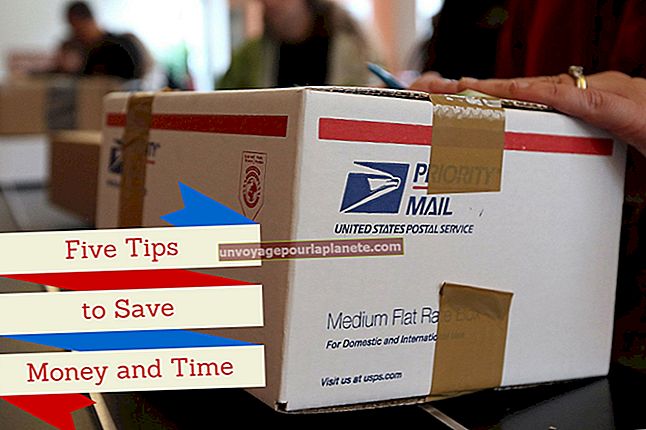Como adicionar uma linha de assinatura no Microsoft Office
As novas tecnologias criaram mudanças em quase todos os negócios. Os sistemas baseados em nuvem tornam mais fácil fazer negócios com qualquer pessoa no mundo, e os contratos podem ser enviados em segundos para que outras partes leiam e revisem. Como esperar “que a tinta seque” e receber a papelada original assinada pode retardar o processo de venda, mais empresas estão optando por assinaturas digitais. Embora alguns programas de terceiros façam isso exclusivamente, os proprietários de negócios podem usar o Microsoft Office Suite, ou seja, o Word 2016, para assinar um documento do Word com uma assinatura digital.
Crie uma linha de assinatura
Use o Word para criar o documento da mesma forma que o prepararia para qualquer assinatura. Lembre-se de incluir quaisquer divulgações legais pertinentes ao documento. A assinatura é um meio de marcar a hora e validar a pessoa que a “assina”. A assinatura digital substitui a assinatura molhada, mas ainda é projetada para vincular a pessoa aos termos do documento ou contrato. Não cometa o erro de relaxar seus padrões e linguagem de autoproteção simplesmente porque está em formato digital.
Quando estiver pronto para inserir a linha da assinatura, coloque o cursor no local em que deseja coletar a assinatura. Em seguida, vá para a barra de menu superior e selecione “Inserir”. O menu suspenso listará muitos tipos de itens que você pode inserir. Selecione “Linha de assinatura” e depois “Adicionar serviços de assinatura”. A linha de assinatura aparecerá.
Algumas versões do Word não têm opção para uma linha de assinatura. Crie uma solução alternativa seguindo estas etapas:
- Insira uma tabela. Escolha uma tabela 1x1, o que significa que é uma tabela de uma célula.
- Quando a célula for inserida, ajuste a largura para torná-la com o comprimento e a altura desejados.
- Escolha uma borda inferior para criar uma linha para a assinatura.
- Selecione “Aplicar” e clique em “OK”.
O signatário abrirá o documento e navegará até “Inserir” seguido de “Formas” para escolher “Linhas”. Neste menu, existe uma opção para “Rabiscar”, que permite a assinatura de um mouse ou teclado de caneta.
Métodos de Assinatura
Para manter todos os registros em formato digital para agilizar o processamento e reduzir o desperdício de papel e os problemas de armazenamento, algumas empresas usam assinaturas digitais mesmo quando os clientes estão fisicamente sentados na frente delas. Em situações como essa, a empresa pode ter um pad de assinatura conectado ao computador por meio de uma porta USB. A pessoa que assinar terá uma caneta stylus para assinar seu nome no painel no local indicado pelo cursor. Se nenhum bloco de assinatura estiver disponível, o signatário pode assinar o documento do Word usando o mouse para adicionar seu nome.
Certificados Digitais para Validação
Um certificado digital é como um reconhecimento de firma digital que confirma a data e a hora da assinatura com uma chave digital. Isso não está disponível no Word, mas por meio do Internet Explorer. Abra o Explorer e selecione “Opções da Internet”; em seguida, localize a guia “Conteúdo” e selecione-a. Escolha “Certificados” e “Pessoal”. Você será solicitado a preencher as informações e anexar o certificado digital ao documento. Os certificados digitais normalmente são válidos por um ano a partir do momento da assinatura.